在Android中,使用Nougat的版本,有许多方便的动作和手势,可以让您立即跳转到所需的功能或执行某项任务。并非所有与界面有关的内容都适用于第三方shell,但Google应用程序中的手势可供所有人使用。
1.一键分割屏幕
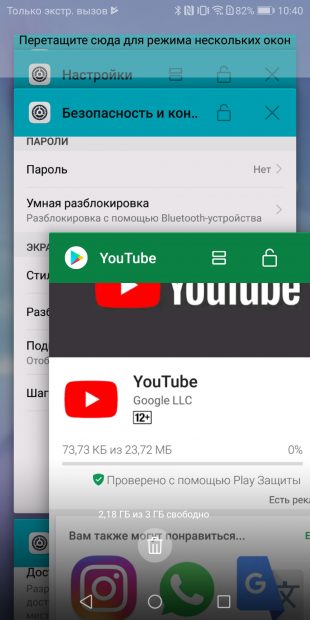
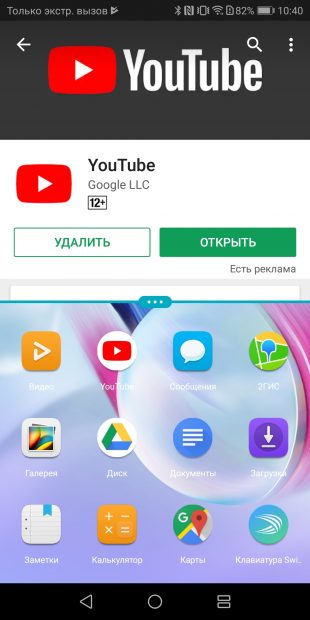
要快速切换到与多个应用程序同时工作的模式,您只需要按下屏幕上的多任务按钮。然后,活动应用程序将移动到顶部窗口,在较低窗口中,您将能够扩展另一个窗口。在某些设备上,可以通过在多任务菜单中夹紧和拖动应用程序草图来执行分离。
2.应用程序之间快速转换
双击多任务按钮,快速切换最后两个应用程序。活动应用程序将被之前打开的应用程序替换。
3.检查日期和时间图标
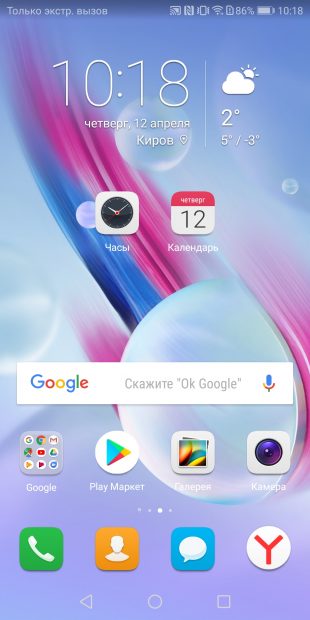
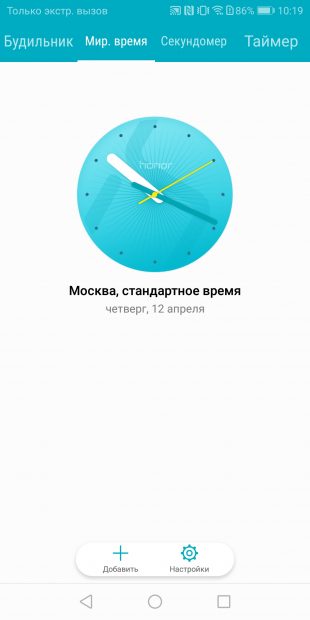
快速找出今天的时间和日期,而不仅仅是状态栏和小部件。确切的时间和日期显示相应应用程序的图标 – “时钟”和“日历”。
4.快速进入扩大的窗帘
您可以通过双指向下滑动打开窗帘中的快速设置的完整列表。通常会使用两个连续的svaypas,其中第一个只打开一系列图标。
5.编辑快速设置
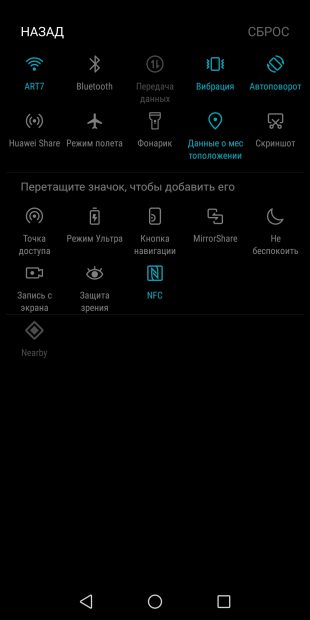
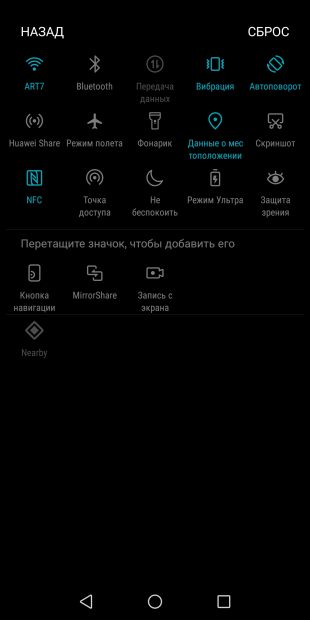
快速启动图标的设置和位置可以编辑很长时间,删除不必要的图标并添加真正必要的图标。这是在点击窗帘顶部的铅笔或类似元素后完成的。
6.从窗帘中转到所需的设置
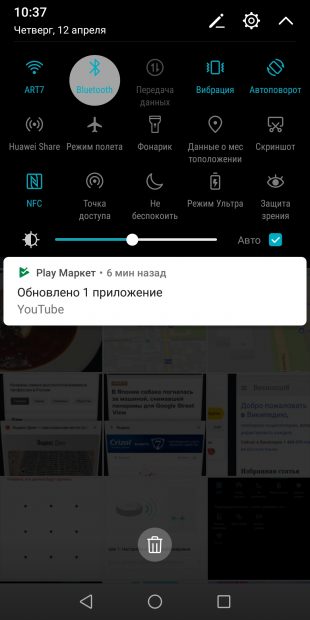
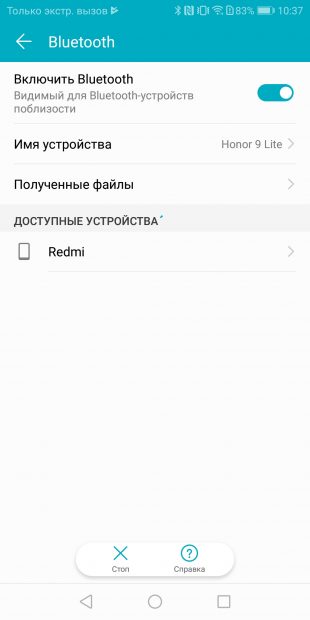
只需在快门中捏住相应的图标,即可快速设置蓝牙连接,Wi-Fi或声音配置文件。这与快速设置列表中的任何项目相关。
7.在安全区域中解锁
要永久不使用指纹或PIN解锁智能手机,您可以在设置中激活智能锁定功能,也称为“智能解锁”。有了它,小工具可以自动识别您设置的安全区域,并且不包含锁定。例如,这可以是家庭或工作场所。
8.使用蓝牙设备解锁
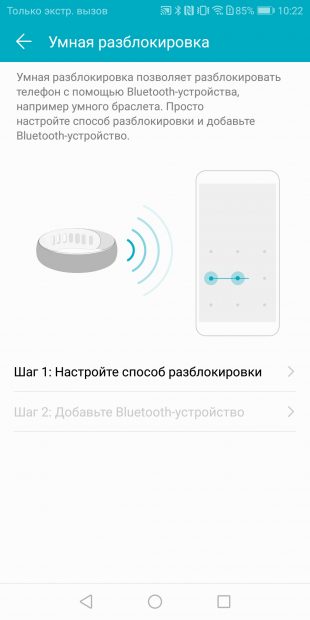
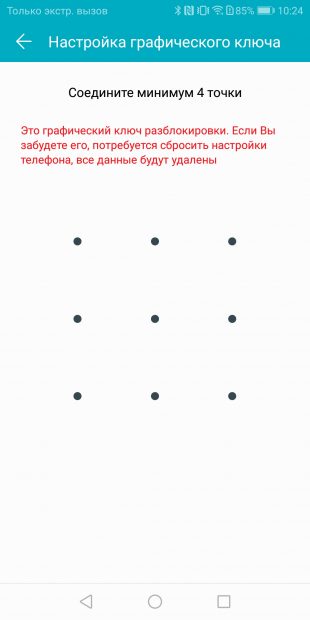
同样的智能锁定功能可让您在连接蓝牙设备时不会阻止智能手机。使用健身追踪器或无线耳机非常方便。
9.快速关闭Smart Lock
在要强制锁定智能锁定功能的情况下,无需为此进入设置。只需点击锁定屏幕底部的锁即可。这将允许您忽略安全区域和配对的蓝牙设备。
10. Chrome标签之间的快速导航
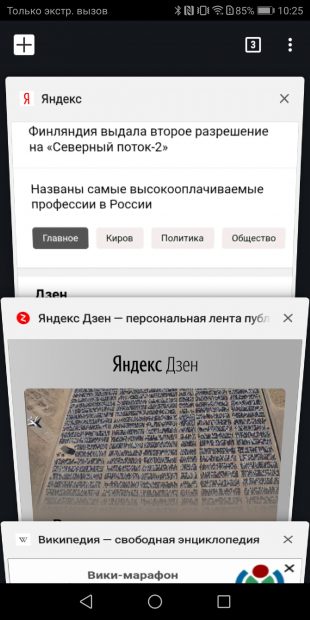
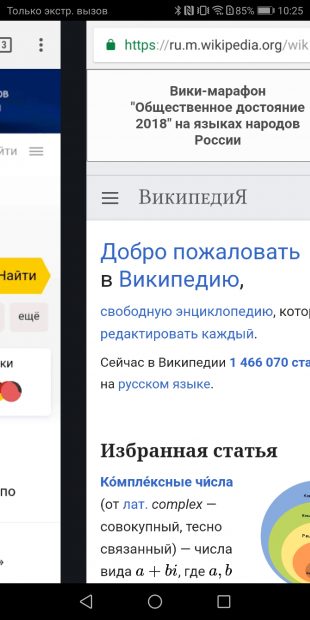
在Chrome浏览器中,您不仅可以通过单击搜索行右侧的数字来转到打开标签的缩略图,还可以从同一输入面板向下滚动。地址栏上的Svaypov侧面将允许您从一个选项卡移动到另一个选项卡。
11.快速访问子菜单
在许多应用程序中,您可以通过一个简单的手势从单击省略号时出现的菜单中选择一个选项。要做到这一点,你只需要从这个省略号中慢慢放下,不要抬起手指,停在所需的位置。对于一些人来说,这种方法似乎更方便。
12.旋转Google地图
在谷歌地图中,标准方向,当北方从顶部,南方从底部,可以很容易地改变。您只需用两个手指触摸屏幕并顺时针或逆时针旋转它们。
13.在Google地图中更改视角

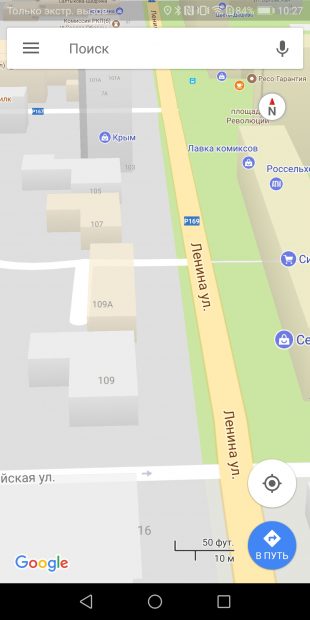
您还可以在Google地图上更改视角。要执行此操作,请用两个手指触摸屏幕并向上滑动。
14.用一根手指放大谷歌地图
通常,双指手势用于缩放卡片,但也可以以不同的方式完成。您需要在屏幕上点按两次,在第二次触摸后不要撕下手指,而是将它们向上或向下按住以移开或靠近。
15.屏幕18:9上的全屏YouTube视频

要在宽高比为18:9的屏幕上观看YouTube视频时摆脱黑条,您可以简单地放大,也就是说,您只需要伸出两根手指。在这种情况下,边缘视频的一小部分仍然会被割礼:这并不重要,但值得考虑。
